
 Gerkje |
 Ada |
 Edith |
 Elegante |
 Ildiko
|
 Kathania
|
 Manany |
 Papy |
 Tine |
|||
Ik zou het erg leuk vinden, wanneer je iets in het gastenboek zou willen schrijven.

Klik je op de banners hier onder dan kom je op de website van de schrijfsters van de lessen.

Gerkje

Elegante

Kathania

Manany

Papy

Tine
**************************************
Angelique

*****************************
Gebruikte
filters 8bf:
AAA Frames/ Frame Works
***************************************************
Ik wil
Riet bedanken voor het controleren van de les
*******************************************************
***********************************************************
Zet onderstaande kleuren in je kleurenpalet:

****************************************************************
- 1. Open de afbeelding Lexica IA
- 2. Afbeelding/ Dupliceren/ het origineel sluiten
- 3. Afbeelding/ Afmetingen afbeelding/ Breedte = 750/ de hoogte past zich automatisch aan naar 964
- 4. Afbeelding/ Vervormen/ 90° roteren/ Achtergrond
- 5.
Filter/ Visueel effect/ Bewegingsonscherpte:
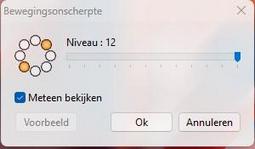
- 6.
Filter/ Kleuren/ RGB kanalen verwisselen:
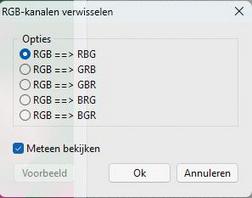
- 7. Laag/ Nieuw/ Leeg/ wit
- 8.
Filter 8bf/ Mehdi/ Wavy Lab 1.1:
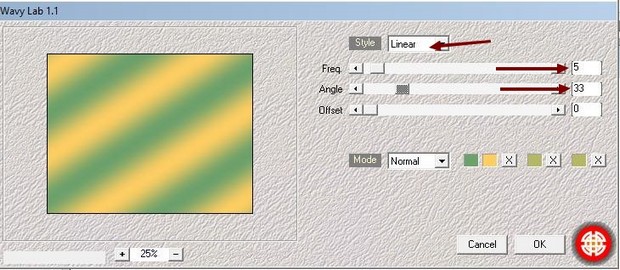
- 9. Zet de Mengmodus op Gamma Light
- 10. Laag/ Nieuw/ leeg/ kleur 3
- 11. Filter/
PhotoMask:
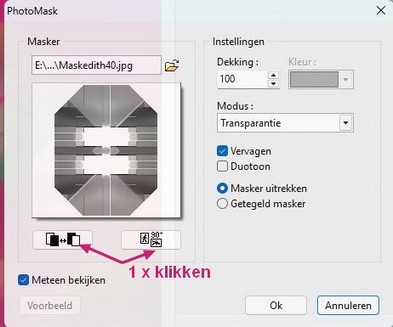
- 12. Zet de Mengmodus op Bleken
- 13. Open de tube Decoratie groen
- 14. Kopieer de tube en plak deze op je werk
- 15. Dubbelklik
op de laag/ Slagchaduw:
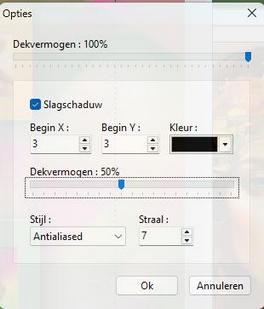
- 16. Open de tube I.A Lexica elegante
- 17. Pik met het pipetje een kleur uit de bloemen
- 18. Ga terug naar je werk
- 19. Klik op het emmertje/ vul het bovenste kader
- 20. Ga terug naar de vrouwentube
- 21. Klik opnieuw op het pipetje en pik een andere kleur
- 22. Klik weer op het emmertje en vul het middelste kadertje
- 23. Kopieer nu de tube van de vrouw en plak deze op je werk
- 24. Verwijder de handtekening
- 25. Laag/ Handmatig instellen: X = -5 en Y = -5/Breedte = 552
- 26. Filter/ Kleuren/ Kleuren verlevendigen
- 27. Dubbelklik
op de laag/ Slagschaduw:
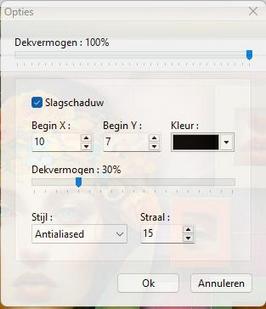
- 28. Selecteer
het kader boven zoals je hieronder ziet:

- 29. Klik op de laag van de vrouw
- 30. Sleep de
selectie over de neus en mond van de vrouw:

- 31. Kopieren en plakken op de laag van het masker
- 32. Plaats de laag achter het bovenste kader met de pijltjestoetsen op je toetsenbord
- 33. Herhaal punt 26 op het kleine kader en plaats deze selectie over het linkeroog van de vrouw
- 34. Plaats de laag achter het kleine kadertje
- 35. Maak een selectie rond het onderste kader
- 36. Klik op de laag met het masker
- 37. Laat de selectie staan! Laag/ Nieuw Leeg/ wit
- 38. Filter
8bf/ Mehdi/ Wavy Lab 1.1:
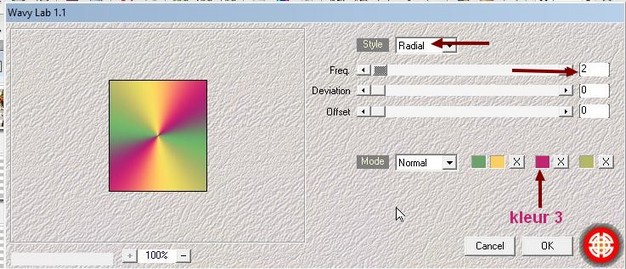
- 39. Selecteer nu met de Veelhoek selectie een bloem uit de haarband, ik deed de linker
- 40. Kopiėren en plakken op de nieuwe laag
- 41. Schuif de bloem achter het onderste kader, zie voorbeeld.
- 42. Werk de bloem eventueel bij met het gummetje tot je hem mooi vind
- 43. Klik op laag 1/ Bewerken/ Patroon selecteren
- 44. Laag/ Alle lagen samenvoegen
- 45. Afbeelding/ Afmetingen afbeelding/ Hoogte = 600
- 46. Afbeelding/
Kader toevoegen:
breedte 25/ kleur wit
breedte 5/ achtergrondkleur
breedte 25/ kleur wit
breedte 2/ achtergrondkleur
breedte 40/ kleur wit - 47. Selecteer de rand van 40 met de toverstaf
- 48. Bewerken/ Vullen met patroon
- 49. Aanpassen/
Contrast
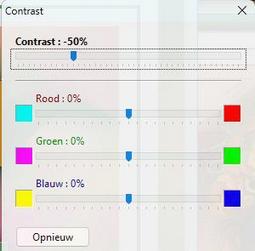
- 50. Selectie/ Omgekeerd
- 51. Filter/
Stileren/ Toenemende omtrek:
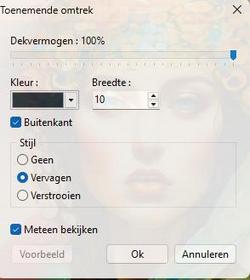
- 52. Selectie/ Verbergen
- 53. Filter
8bf/ AAA Frames/ Frame Works:
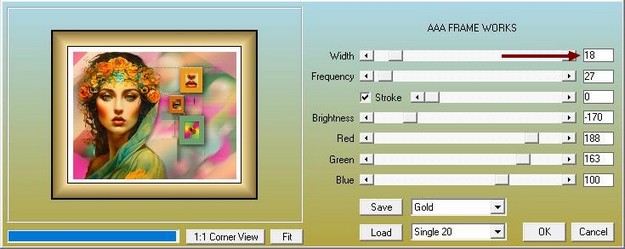
- 54. Zet je naam op het werk en voeg de lagen samen
- 55. Afbeelding/ Afmetingen afbeelding/ breedte = 750
- Veel plezier met dit door mij vertaalde werkje van Elegante.
- Merci Elegante!
***************************************
1 2 3 4
